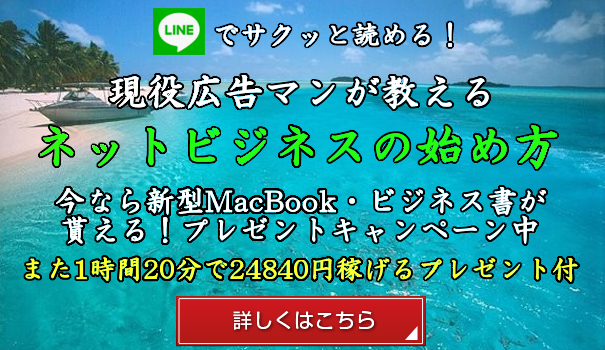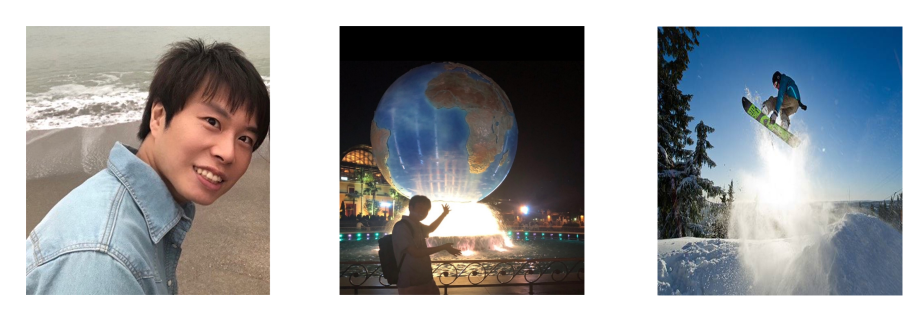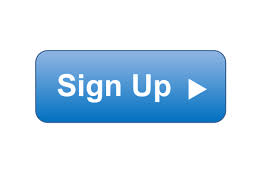サーバーとは?
一言でいうと
めちゃくちゃ高性能で容量の多い一台のコンピューターです。

会社や事業所などのネットワーク内にデータを保管したり
共有したりするパソコンをサーバーということもありますね。
こうしたサーバーというのは例えばネットワーク内の複数の
ユーザー・パソコンから
同時にデータを閲覧されたり共有されたりしています。
複数のパソコンからアクセスされるというのがポイントです。
サーバーというのは、普通に私達が使っているパソコンとは違って
複数の端末からアクセスがあっても
極端に動作が遅くなったり不具合が起きたりしないように作られています。
めちゃくちゃ優秀で高性能!なのです(^◇^)
このサーバーを設置しないとあなた独自のブログは
インターネット上に置けません。
僕の一番のおススメはエックスサーバーです。
もちろん僕自身ネットビジネス開始当初から
エックスサーバーですべて管理しています。
そして多くのアフィリエイターが使っているサーバーです。
ではサーバーを構築していきましょう。
エックスサーバー設定方法
以下のリンクをクリックしてサイトへ↓↓↓
「お申し込み」をクリック

次ページ中断の「お申し込みはこちら」をクリック
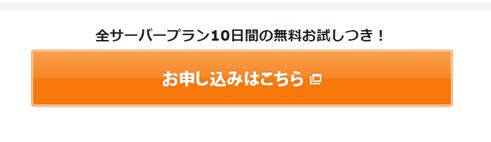
次ページの「新規お申し込み」をクリック
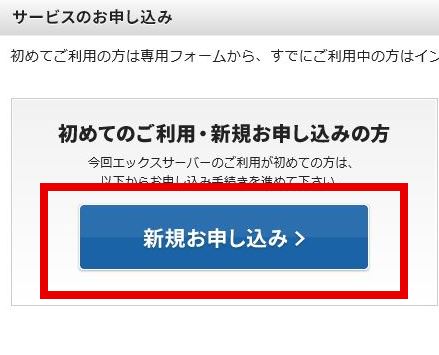
次ページであなたのお好きなIDを入力してしください。
ここで他の人とかぶらないように、チェックができます。
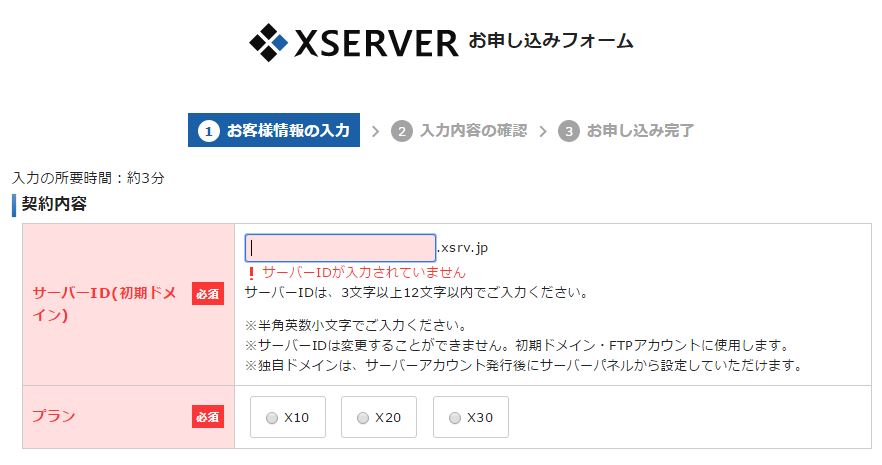
これ以降の部分はあなたの情報を入力してください。
プランは「X10」を選択してください。
「一番安いので大丈夫??」と思うと思われますが全然大丈夫です(^◇^)
こちらのプランで問題なくネットビジネスは行っていけます。
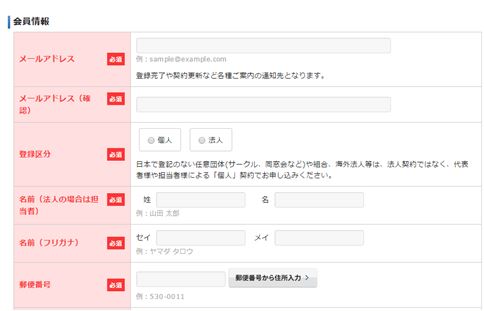
記入したら下にある「お申し込み内容の確認」をクリック

これで申し込みは完了です。
登録したアドレスに確認メールが届きます。
さらに24時間以内に
「サーバーアカウント設定完了のお知らせ(試用期間)」
というメールが届きます。
10日間無料期間があり
この期間に支払い登録をすませ本登録していきます。
このメールはID・パスワードなど
大切な情報が書かれていますので、
他のメールと区別しておきましょう。後に使います。
ここまでの手順はあくまで仮登録の状態です。
本登録をこの10日間の間に行わないと、サーバーにアクセスすることが
できなくなるので注意してくださいね。
本登録の方法(料金の支払い申し込み)
エックスサーバーのトップページの「ログイン」をクリック

あなたの情報を入力してログインしてください。
インフォパネルの左側の「料金の支払い」をクリック
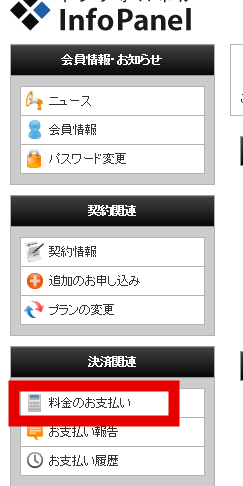
次ページで四角いチェックマークにチェックを入れ
契約期間を選択し、「お支払い方法を選択する」をクリック
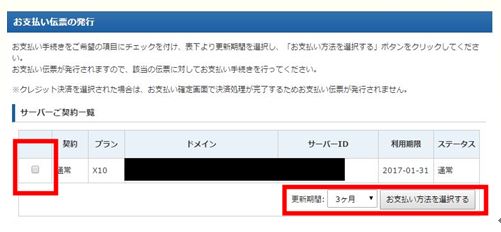
次ページで銀行振り込み、クレジット、
コンビニ支払い、ペイジーから支払い方法
を選択できますのであなたの希望するものを選び
支持に従って申し込みを行ってください。
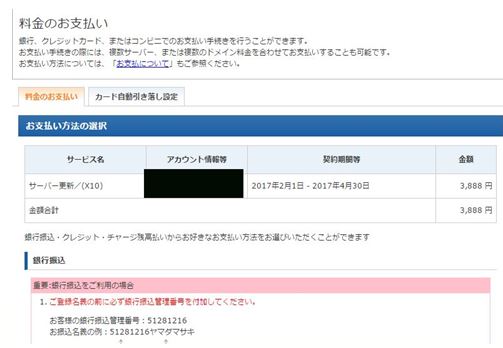
支払い手続きが完了すると
登録したメールアドレスに確認のメールがきます。
これでエックスサーバーの手続きは完了です。
作業お疲れ様でした!